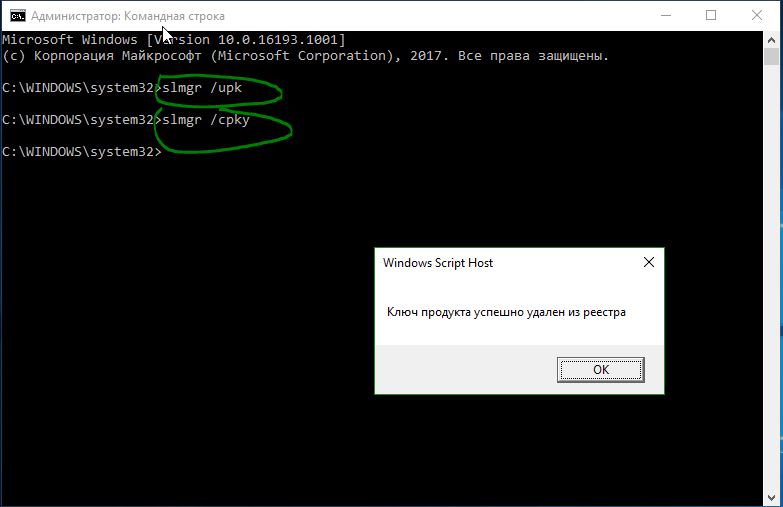Windows 10 - это пожалуй лучшая версия от microsoft, но эта не значит, что в ней все в порядке и с течением времени она не станет работать медленнее. Любая версия Windows, со временем начинает медленно работать из-за ряда причин. Можно пробовать ускорить работу Windows 10, но лучше считается, переустановить Windows 10.
Многие пользователи, которые перешли на Windows 10 с windows 7 или Windows 8.1 с помощью бесплатного апгрейда, часто спрашивают, как переустановить windows 10 без потери лицензии? Или активировать Windows 10 после переустановки? Компания Microsoft дала понять, что можно переустановить Windows 10 и активировать лицензионный ключ, после переустановки без каких-либо проблем на том же компьютере, без внесения существенных изменений оборудования.
Связать лицензию Windows 10 с учетной записью Microsoft
Создайте учетную запись Microsoft, которая избавит вас, от множества проблем с активацией после чистой переустановки Windows 10. Если у вас уже стоит лицензия на вашем компьютере и вы под локальной учетной записью, то это все можно связать в один аккаунт. Учетная запись Microsoft будет хранить у себя цифровую подпись вашего лицензионного ключа, что поможет переустановить Windows 10 без потери лицензионного ключа. Когда вы переустановите заново чисто windows 10, то просто перейдите в настройке учетных записей и войдите в свой аккаунт.
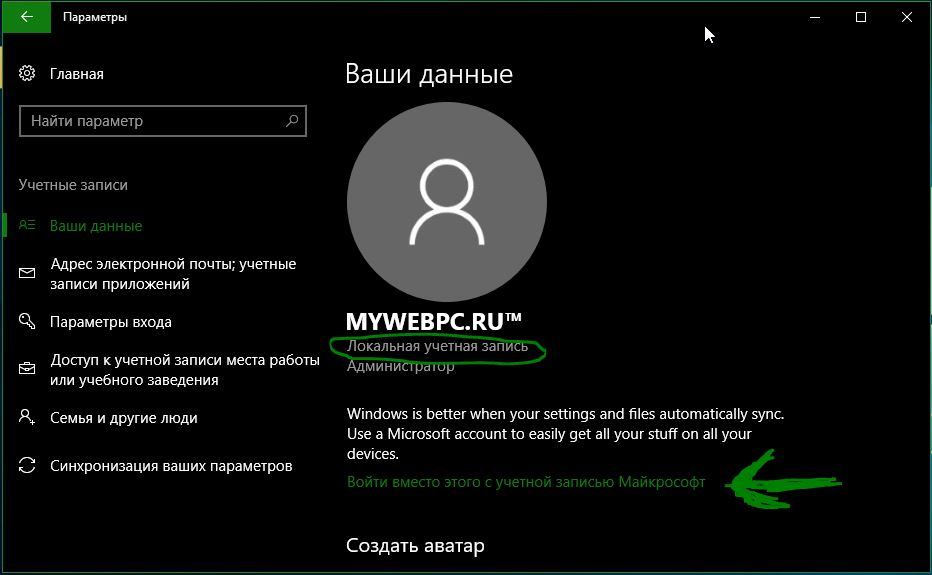
Устранение неполадок активации лицензии Windows 10 после смены оборудования
Если у вас по каким-нибудь причинам сломалась та или иная деталь на компьютере. К примеру вы решили заменить материнскую плату или поменять старый HDD на SSD, то активировать Windows 10 бывает проблематично. Лицензия привязывается к оборудованию компьютера, а созданная запись microsoft может легко упростить активацию лицензии после смены оборудования на компе, но как правило ничего не бывает безупречно и везде есть свои косяки.
- Перейдите Параметры > Обновление и безопасность > Активация и Устранение неполадок.
Важно: Перед тем, как сменить оборудование, вы должны создать или зарегистрировать вашу лицензионную Windows 10 в учетной записи майкрософт, просто создав ее.
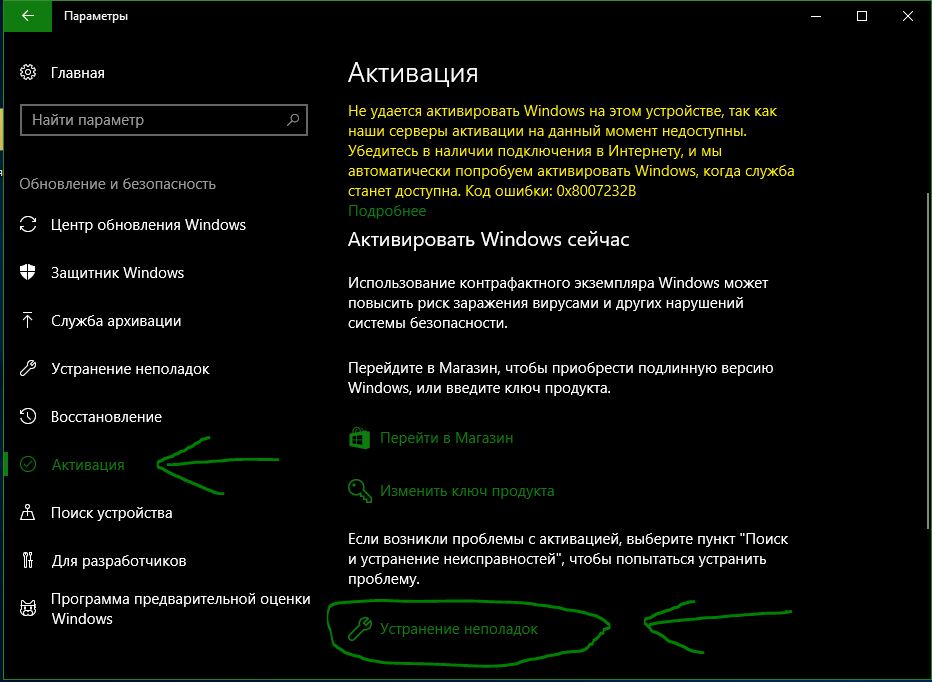
Как удалить лицензионный ключ в Windows 10
Многим наверное по всяким причинам нужно удалить ключ активации windows. Одна из наиболее распространенных причин - это ввести свой лицензионный ключ на другом компьютере, на котором уже стоит свой ключ или вы просто захотели продать ваш компьютер.
Откройте командную строку написав в поиске, около пуска CMD и правой кнопкой мыши Запустить от имени администратора. Для удаление ключа активации Windows 10 введите следующие команды:
- Удалить ключ slmgr /upk
- Удалить запись о ключе из реестра slmgr /cpky